Tài khoản iCloud gắn liền với người dùng các sản phẩm của Apple như iPhone, iPad… nhưng chưa nhiều người chú ý đến việc bảo vệ tài khoản quan trọng này. Hãy cùng DienmayXANH.com tìm hiểu các cách giúp bảo mật tài khoản iCloud của bạn tốt hơn.
Tài khoản iCloud là tài khoản của người dùng để có thể sử dụng các dịch vụ của Apple trên các sản phẩm điện tử của họ. Tài khoản iCloud được dùng để lưu trữ dữ liệu, khóa thiết bị, xóa dữ liệu, báo mất máy và nhiều các dịch vụ khác. Hiện nay số lượng người dùng iPhone và các sản phẩm khác của Apple là rất lớn, do đó tài khoản này này rất quan trọng và dễ bị đánh cắp. Việc mất tài khoản iCloud gây ra không ít phiền toái của người dùng khi không thể tiếp tục sử dụng thiết bị và dịch vụ của Apple. Đã có không ít trường hợp người dùng bị đánh cắp tài khoản iCloud và sau đó là bị tống tiền để chuộc lại. Chính vì vậy việc bảo vệ tài khoản iCloud là vô cùng quan trọng. Vậy bạn cần làm gì để bảo vệ tài khoản iCloud của mình?
Kích hoạt bảo mật hai lớp cho tài khoản iCloud
Bảo mật hai lớp trên tài khoản iCloud giúp bạn bảo vệ tài khoản của mình kể cả khi người khác đã biết tên đăng nhập và mật khẩu của bạn. Thực hiện các bước sau đây sẽ giúp bạn kích hoạt tính năng này cho tài khoản iCloud của mình.
Bước 1: Vào trang web My Apple ID.
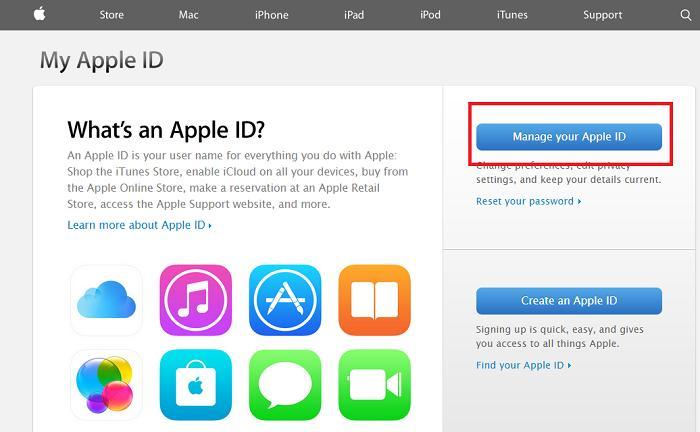
Bước 2: Nhấn vào Manage your Apple ID rồi nhập Apple ID và mật khẩu để đăng nhập.
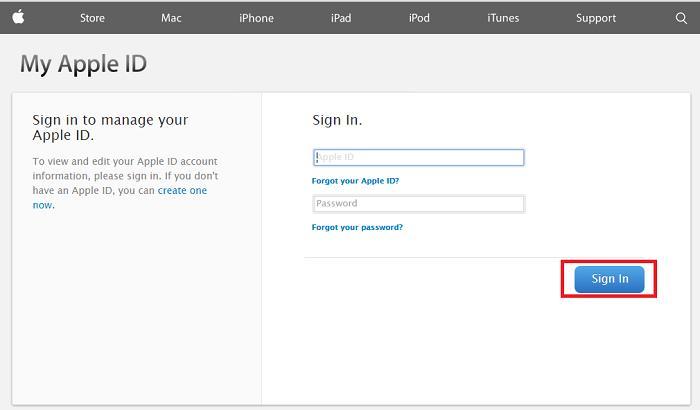
Bước 3: Nhấn vào Password and Security.
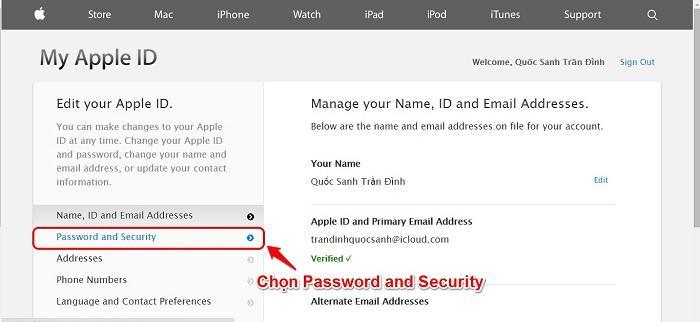
Bước 4: Bạn phải trả lời hai câu hỏi bảo mật để có thể tiếp tục vào phần đổi mật khẩu của Apple ID.
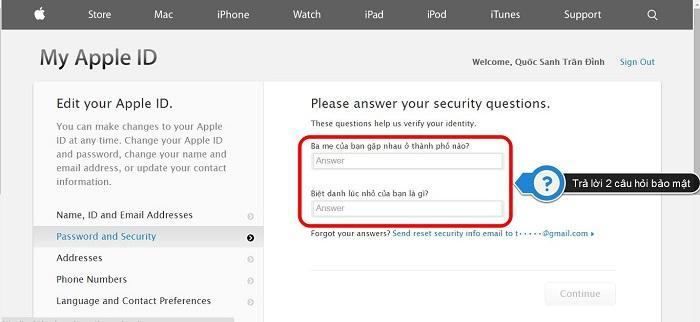
Bước 5: Trong phần Two-Step Verification, bạn chọn tiếp Get Stared…
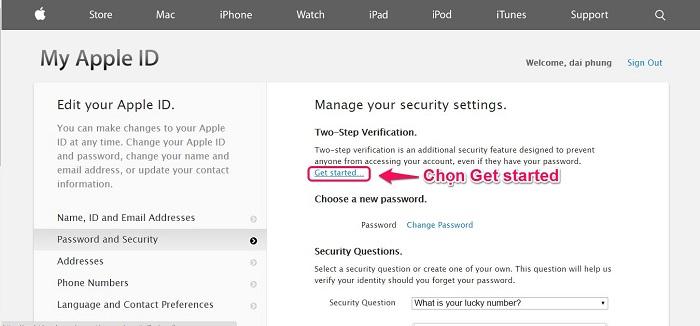
Bước 6: Bạn chọn tiếp Continue và Get Stared để xác nhận và tiếp tục cài đặt bảo mật hai lớp cho iCloud.
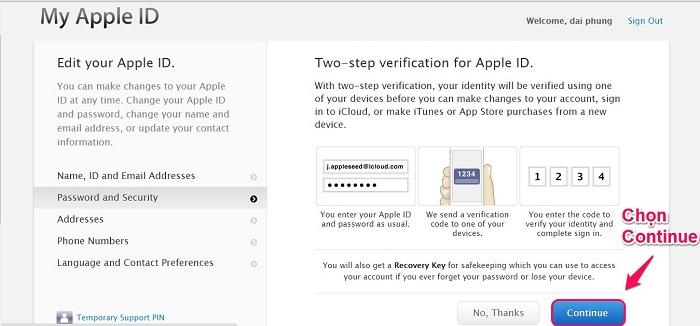
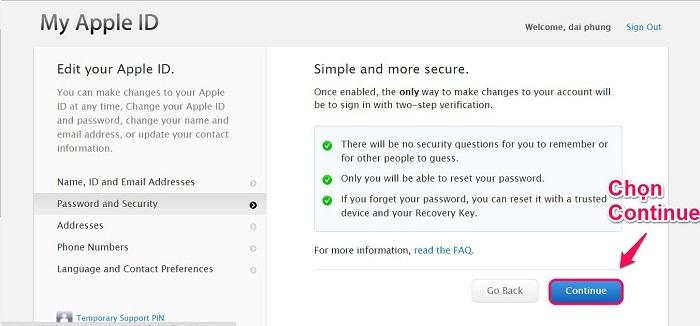
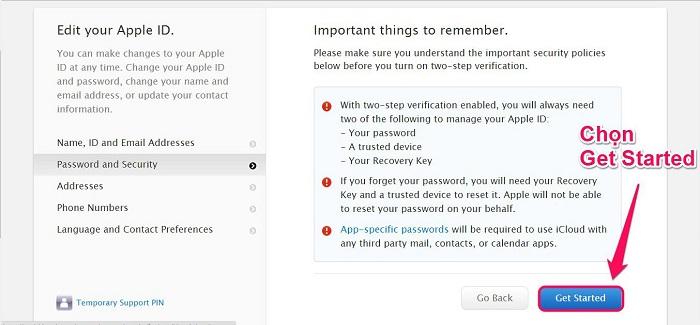
Bước 7: Ở bước này, bạn chọn Add a phone number và nhập số điện thoại của mình vào để Apple gửi mã kích hoạt tới. Sau đó nhập mã kích hoạt gồm 4 ký tự vào cửa sổ Verify phone number và chọn tiếp Verify để xác nhận.
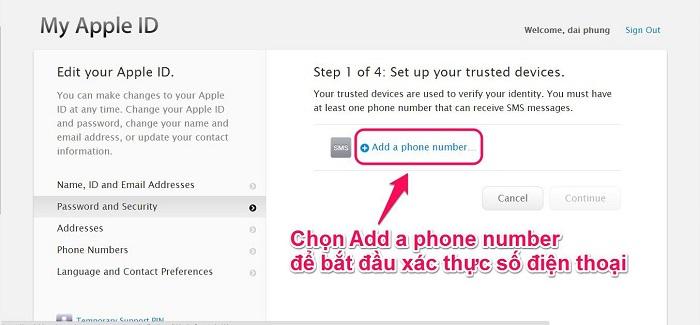
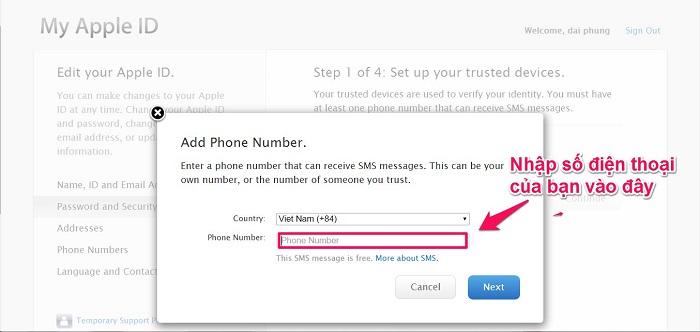
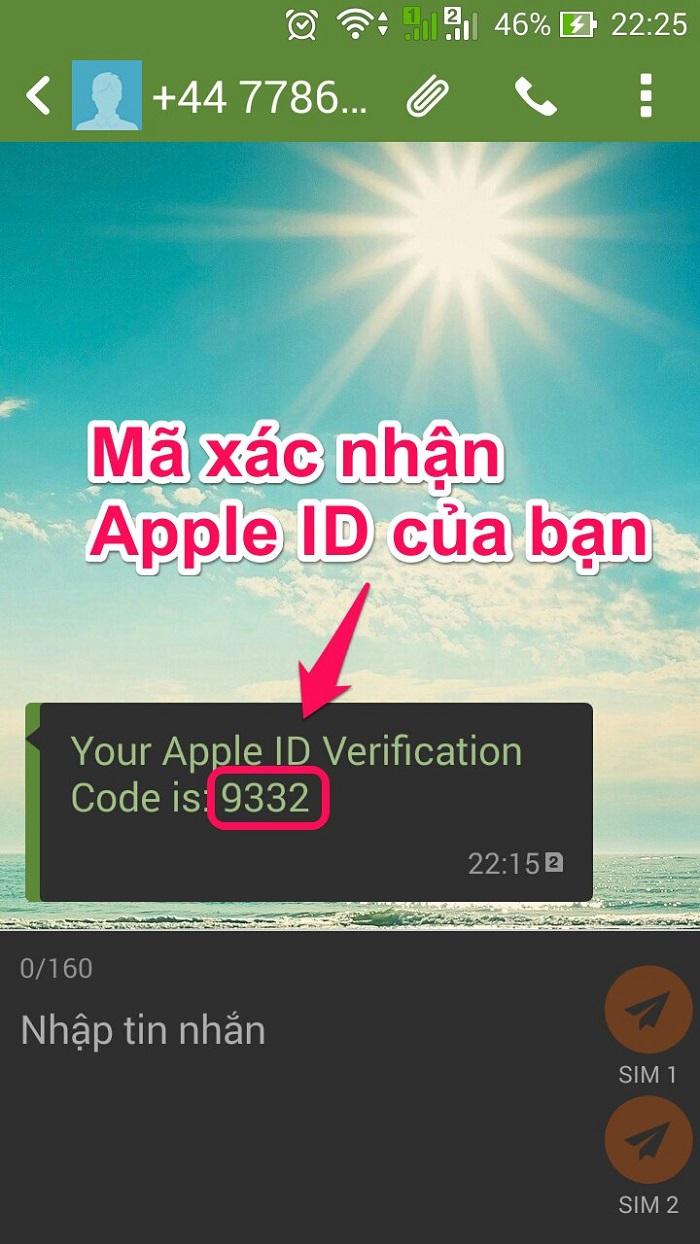
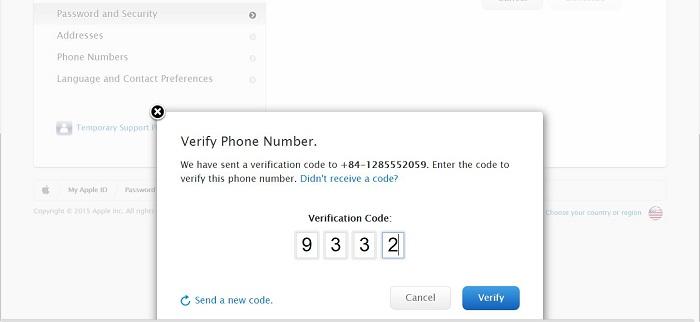
Bước 8: Sau khi đã xác thực số điện thoại, click vào Continue để tiếp tục. Lúc này, Apple cấp cho bạn một mã là Recovery Key để bạn có thể khôi phục tài khoản trong trường hợp bị mất cắp hoặc quên thông tin đăng nhập iCloud. Mã số này rất quan trong vì thế bạn có thể nhận Print Key để in lại mã và cất giữ ở nơi an toàn sau đó nhấn Contiue để tiếp tục.
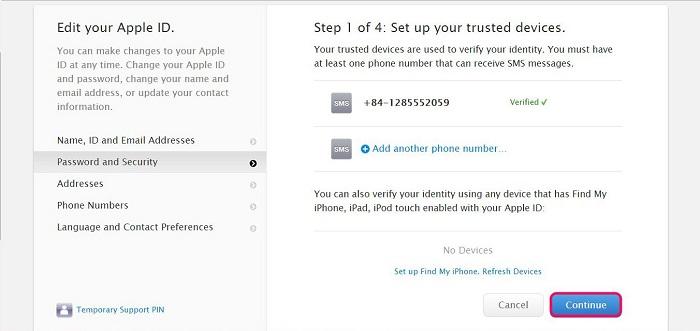
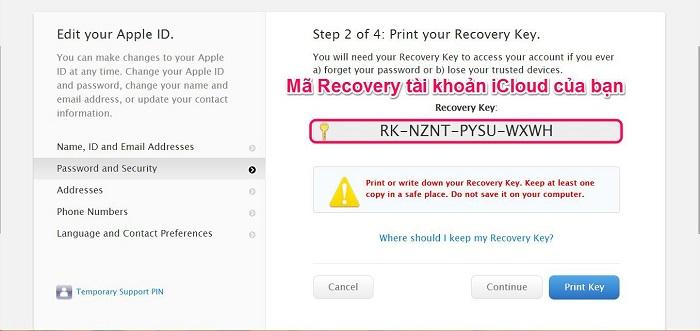
Bước 9: Nhập lại mã Recovery Key vừa được cấp để xác nhận lại một lần nữa nữa việc cài đặt bảo mật hai lớp cho icloud và chọn Confirm. Sau đó, để hoàn tất bạn click vào Enable Two-Step Verification.
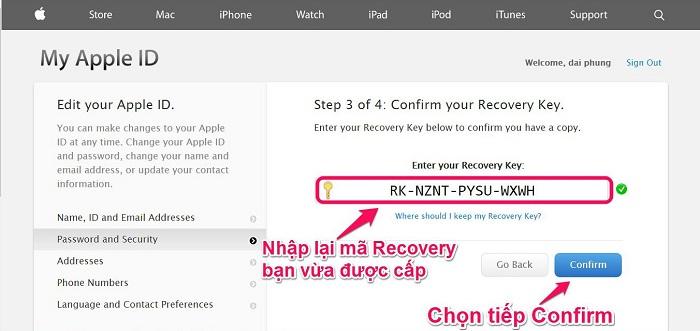
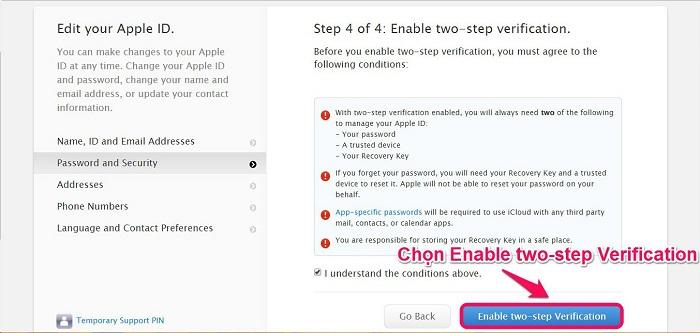
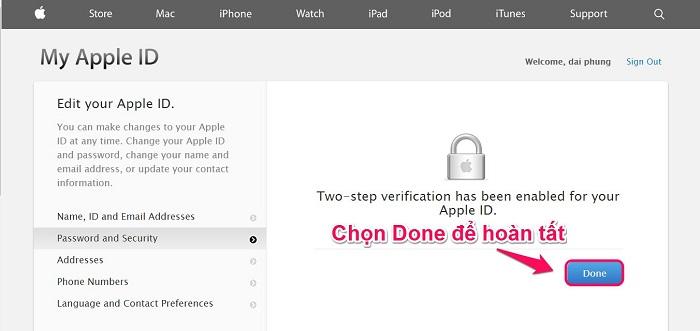
Đặt lại mật khẩu
Để tăng tính bảo mật cho tài khoản cũng như dữ liệu lưu trữ trên iCloud bạn nên thường xuyên thay đổi mật khẩu iCloud. Việc lựa chọn mật khẩu cho tài khoản icloud cũng khá quan trọng, bạn nên chọn mật khẩu đủ dài, khó đoán với các chữ viết hoa, viết thường và ký tự đặc biệt. Một mật khẩu có độ an toàn cao là chuỗi dài trên 8 ký tự trong đó bao gồm chữ viết thường, chữ viết hoa và các ký tự đặc biệt. Với ba câu hỏi bí mật, người dùng cũng nên chọn những câu trả lời khó đoán và dùng thêm các ký tự đặc biệt.
Để đặt lại mật khẩu Apple ID bạn có thể tham khảo bào viết Cách đổi mật khẩu tài khoản iCloud
Quản lý và kiểm soát tốt thông tin bảo mật của iCloud
Người dùng lần đầu sở hữu thiết bị iDevice như iPhone, iPad nên tự tạo cho mình tài khoản iCloud để có thể quản lý tốt nhất các thông tin bảo mật của mình. Trong trường không biết cách tạo tài khoản, người dùng có thể nhờ nhân viên cửa hàng hướng dẫn nhưng nhất thiết người dùng phải là người điền các thông tin như mật khẩu, email, câu hỏi bí mật.
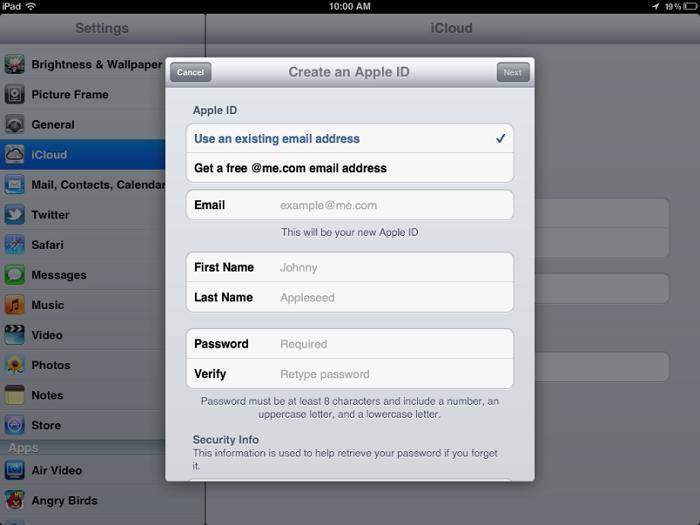
Đơn giản hơn là gọi đến số 1900.1552, tổng đài hỗ trợ iPhone của đơn vị phân phối chính thức sản phẩm iPhone tại thị trường Việt Nam và làm theo các bước hướng dẫn là hoàn toàn có thể tạo được tài khoản mới cho riêng mình.
Người dùng cũng không nên dùng chung mật khẩu cho nhiều tài khoản, điều này rất nguy hiểm nếu 1 trong những tài khoản này bị lộ thông tin. Nếu có nhiều tài khoản của các dịch vụ khác nhau như Twitter, Facebook, Me.zing, Google, Mail, … bạn nên tạo các thông tin đăng nhập khác nhau cho từng tài khoản.
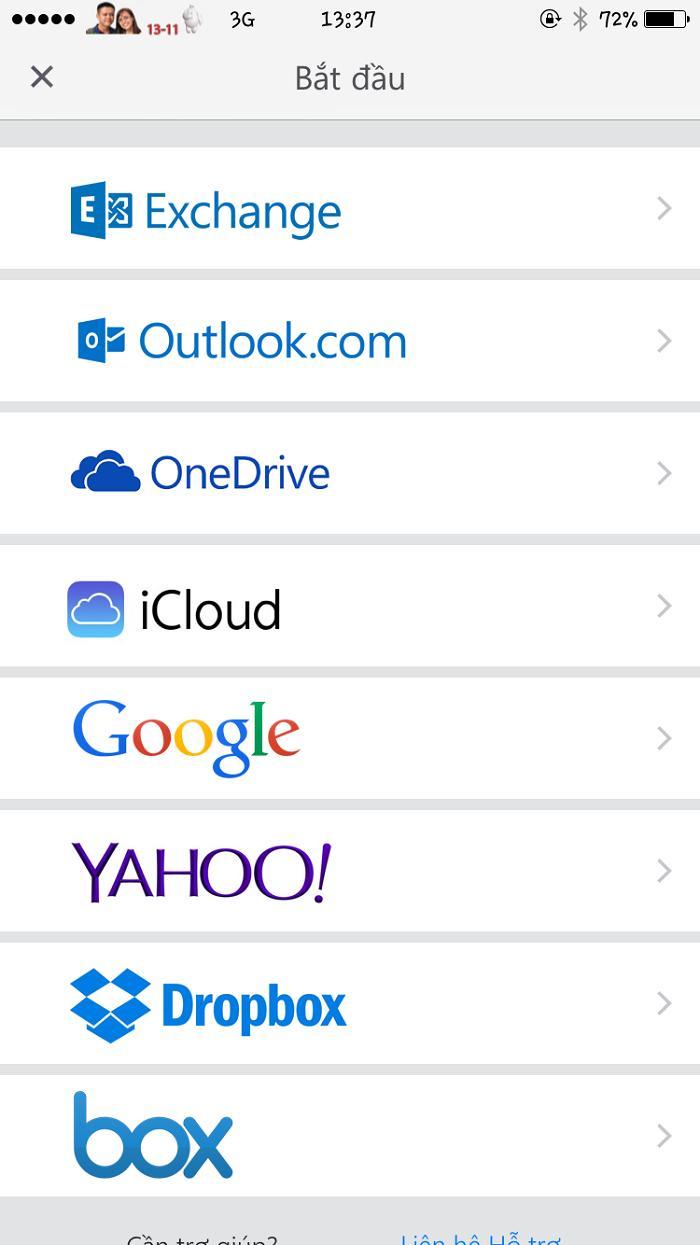
iCloud là tài khoản cá nhân nhưng vì nhiều lý do mà người dùng đặt lòng tin cho người khác sử dụng chung tài khoản iCloud của mình, điều này sẽ làm tài khoản iCloud của bạn giảm tính an toàn và các chính sách bảo mật thông tin cá nhân bị mất tác dụng. Do đó để bảo vệ tốt nhất bạn không nên lưu tài khoản ở chế độ tự động và không được cho người khác sử dụng chung tài khoản của mình đề phòng các hình thức đánh cắp tài khoản xảy ra.
Mong rằng bài viết trên đã mang đến những thông tin hữu ích cho bạn trong việc bảo vệ tài khoản iCloud của mình.
DienmayXANH.com
